Photoshop绘制漂亮的Twitter小鸟教程(4)
文章来源于 活力盒子翻译,感谢作者 佚名 给我们带来经精彩的文章!设计教程/PS教程/鼠绘教程2011-07-20
40. 下图是橡皮擦工具的设置,我们擦除不需要的地方。然后第2个头发也是相同的操作。 41. 现在画小鸟的嘴。先添加投影,投影在鸟嘴下。 42. 然后添加一个反向的内阴影,以使鸟喙的下半部有阴影效果。 43. 添加内发
40. 下图是橡皮擦工具的设置,我们擦除不需要的地方。然后第2个头发也是相同的操作。
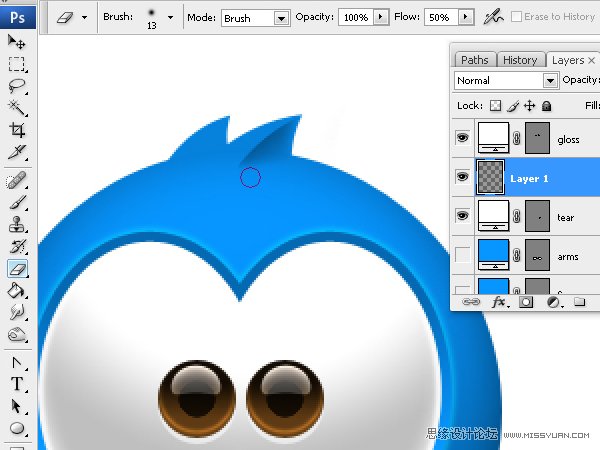
41. 现在画小鸟的嘴。先添加投影,投影在鸟嘴下。
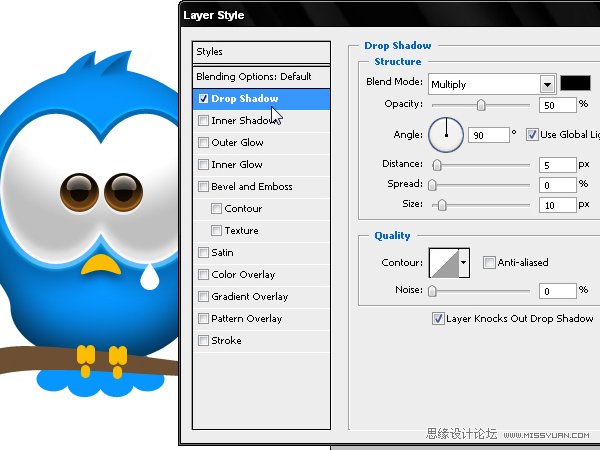
42. 然后添加一个反向的内阴影,以使鸟喙的下半部有阴影效果。
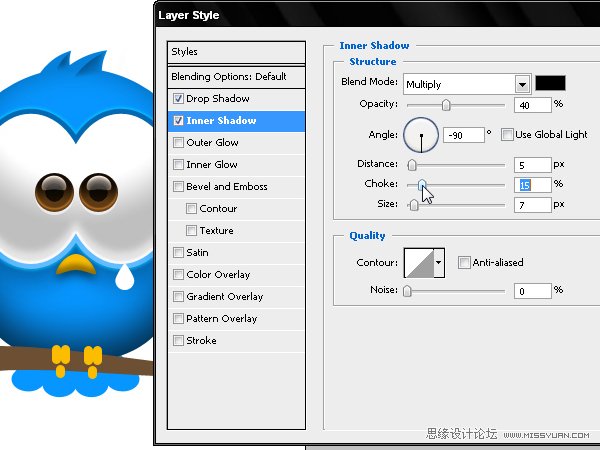
43. 添加内发光,使得鸟喙的一圈有光的反射。
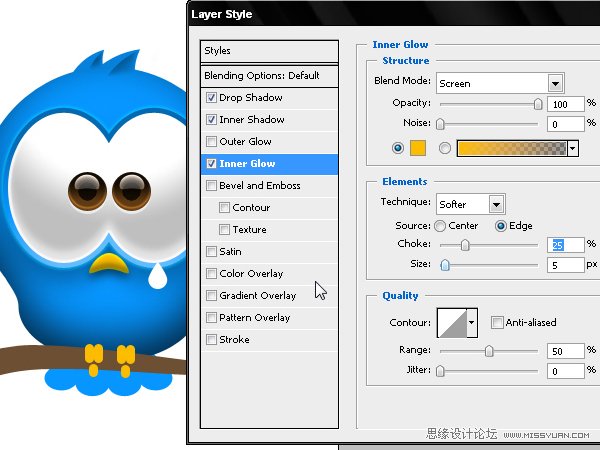
44. 画2个圆的形状图层,填充:30%,然后添加投影。按照如下的数值,你可以创建出一种向下斜面的效果(鸟喙上的孔)。
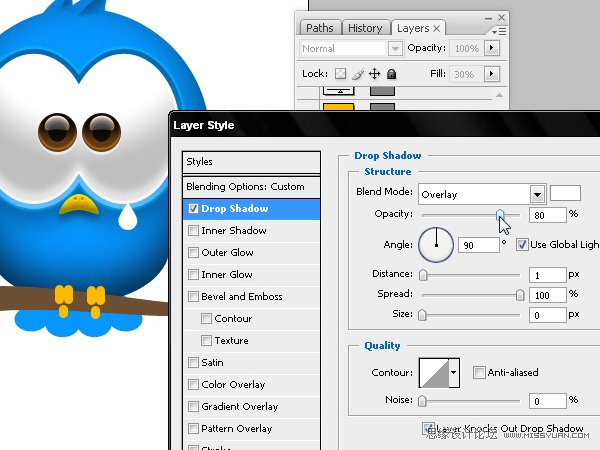
45. 现在我们继续眼泪的编辑。添加一个径向渐变叠加。
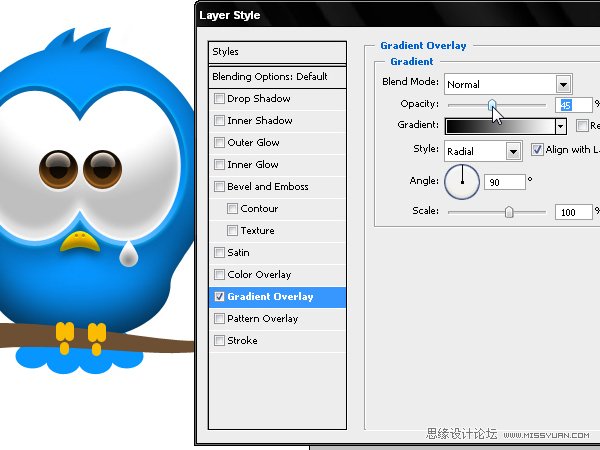
46. 添加内阴影以打造灯光效果,取消选中全局光,数值如下,此数值的设置使得这个效果变得非常的明显,投影在上面的像是一种亚光效果。
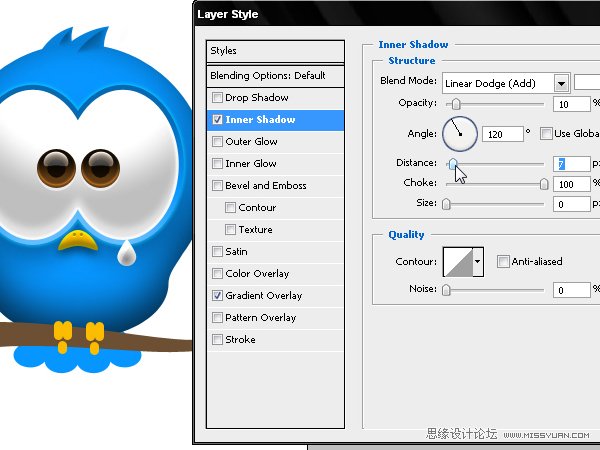
47. 最后是打在底下的投影。
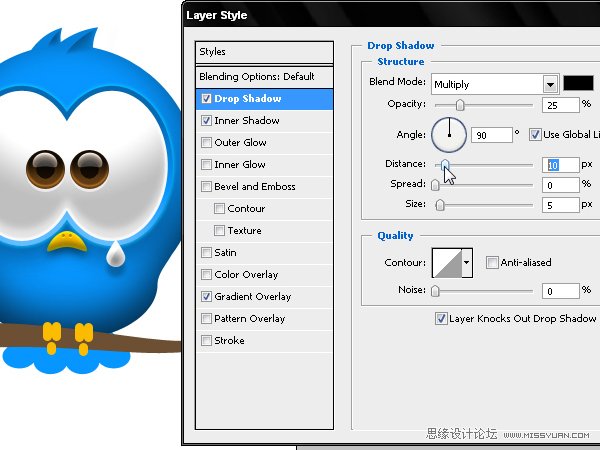
48. 我们继续鸟脚的编辑。添加反向的内阴影,光源是从90度上面打下来的。
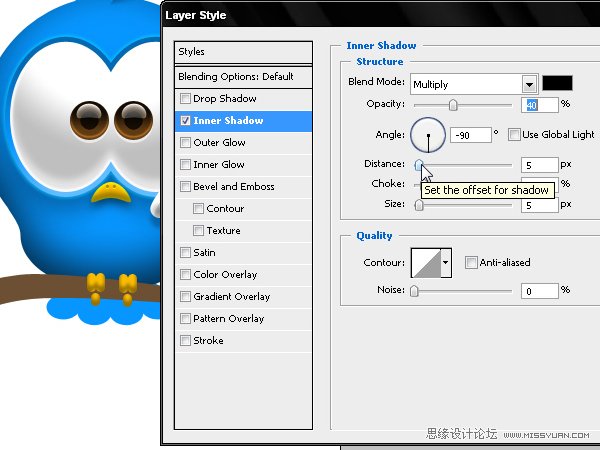
49. 添加内发光,但是要使它变得更深更暗,这样的处理,使得小鸟的脚有了一种3D的视觉效果。
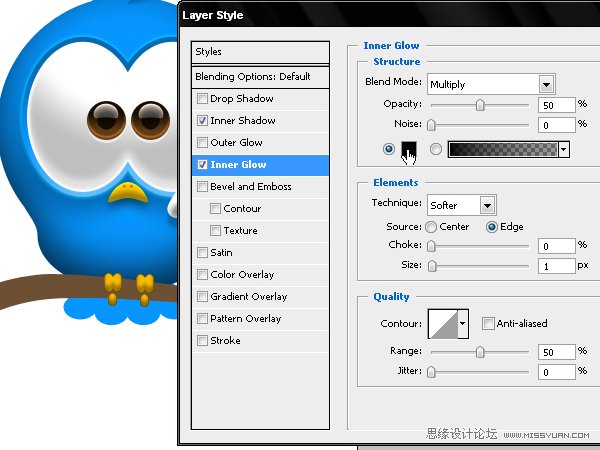
50. 让我们继续鸟尾上羽毛的编辑。添加一个渐变叠加,使得树干的底下,羽毛的上面有一层阴影。
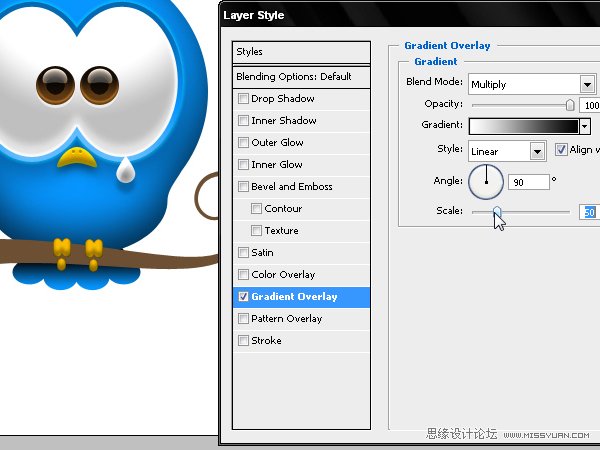
51. 最后,羽毛添加一个3px的描边,颜色:比身体的颜色要深。
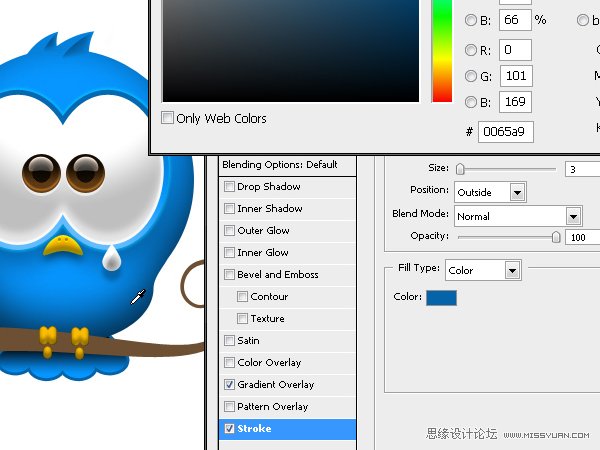
52. 继续树干的编辑。添加斜面与浮雕,使树干看上去像是圆柱体。
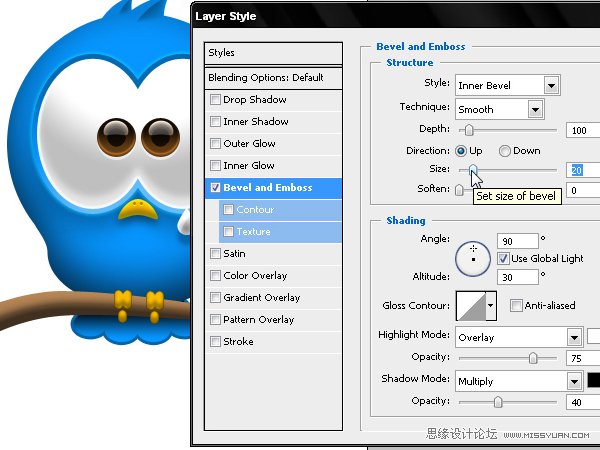
53. 再添加内阴影,以创建树干底下光的反射。
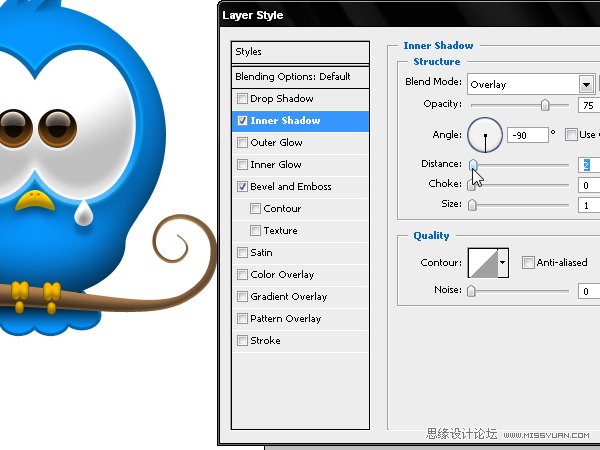
54. 我们继续编辑手臂,添加斜面和浮雕,数值如下。
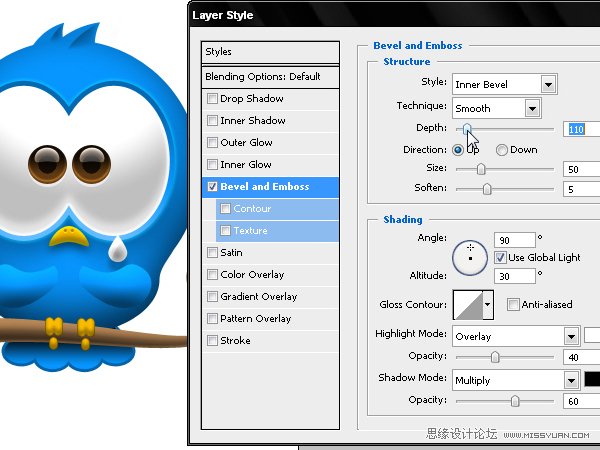
 情非得已
情非得已
推荐文章
-
 Photoshop绘制磨砂风格的插画作品2021-03-16
Photoshop绘制磨砂风格的插画作品2021-03-16
-
 Photoshop结合AI制作扁平化滑轮少女插画2021-03-11
Photoshop结合AI制作扁平化滑轮少女插画2021-03-11
-
 Photoshop结合AI绘制扁平化风格的少女插画2020-03-13
Photoshop结合AI绘制扁平化风格的少女插画2020-03-13
-
 Photoshop结合AI绘制春字主题插画作品2020-03-13
Photoshop结合AI绘制春字主题插画作品2020-03-13
-
 Photoshop绘制时尚大气的手机APP图标2020-03-12
Photoshop绘制时尚大气的手机APP图标2020-03-12
-
 Photoshop绘制立体感十足的手机图标2020-03-12
Photoshop绘制立体感十足的手机图标2020-03-12
-
 玻璃瓶绘画:PS绘制玻璃质感的魔法瓶2020-03-11
玻璃瓶绘画:PS绘制玻璃质感的魔法瓶2020-03-11
-
 像素工厂:用PS设计等距像素的工厂图标2019-03-20
像素工厂:用PS设计等距像素的工厂图标2019-03-20
-
 圣诞老人:使用PS绘制圣诞老人插画2019-02-21
圣诞老人:使用PS绘制圣诞老人插画2019-02-21
-
 Lumix相机:PS绘制粉色的照相机教程2019-01-18
Lumix相机:PS绘制粉色的照相机教程2019-01-18
热门文章
-
 Photoshop结合AI制作扁平化滑轮少女插画2021-03-11
Photoshop结合AI制作扁平化滑轮少女插画2021-03-11
-
 Photoshop绘制磨砂风格的插画作品2021-03-16
Photoshop绘制磨砂风格的插画作品2021-03-16
-
 Photoshop绘制磨砂风格的插画作品
相关文章1702021-03-16
Photoshop绘制磨砂风格的插画作品
相关文章1702021-03-16
-
 Photoshop结合AI制作扁平化滑轮少女插画
相关文章2032021-03-11
Photoshop结合AI制作扁平化滑轮少女插画
相关文章2032021-03-11
-
 Photoshop绘制搞怪的胖子人像教程
相关文章6912020-09-26
Photoshop绘制搞怪的胖子人像教程
相关文章6912020-09-26
-
 Photoshop绘制立体风格的序章图标
相关文章8612020-04-01
Photoshop绘制立体风格的序章图标
相关文章8612020-04-01
-
 Photoshop结合AI绘制扁平化风格的少女插画
相关文章7992020-03-13
Photoshop结合AI绘制扁平化风格的少女插画
相关文章7992020-03-13
-
 Photoshop结合AI绘制春字主题插画作品
相关文章4762020-03-13
Photoshop结合AI绘制春字主题插画作品
相关文章4762020-03-13
-
 Photoshop绘制立体感十足的手机图标
相关文章6362020-03-12
Photoshop绘制立体感十足的手机图标
相关文章6362020-03-12
-
 像素绘画:用PS绘制像素风格树木教程
相关文章10652019-03-26
像素绘画:用PS绘制像素风格树木教程
相关文章10652019-03-26
